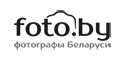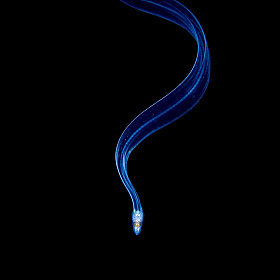Усовершенствование фотографии, снятой с длинной выдержкой
/ Уроки / 19.11.2013Данная статья является переводом статьи, размещенной на сайте 500px.com . Давайте узнаем, как усовершенствовать фотографию, снятую в режиме длинной выдержки, вместе с Филиппом Ричертом. Филипп расскажет нам обо всех шагах от момента съемки фотографии, и до ее обработки в Lightroom и Photoshop.

Введение
Привет, я 22-х летний студент из Берлина, изучающий машиностроение. Я начал увлекаться фотографией 3,5 года назад. Я решил сохранить свои увлекательные воспоминания для будущего. Поэтому я приобрел цифровую фотокамеру и начал снимать в любой возможный для этого момент. Со временем я очень сильно увлекся фотографированием архитектурных объектов и съемкой в режиме длинной выдержки.
Я собираюсь с вами поделиться руководством по постобработке моей фотографии «Time Goes On». Я надеюсь, что вы узнаете что-то новое и в будущем сможете с легкостью совершенствовать свои фотографии, которые сняты с длинной выдержкой.
Съемка фотографии
Для начала сделайте фотографию в режиме длинной выдержки. Удостоверьтесь, что она содержит в себе изображение неба и поверхности воды. Я бы посоветовал вам выбирать для съемки дни, когда небо ясное и синее, и избегать пасмурных дней, когда небо серое. Съемка ближе к закату или сразу после рассвета предоставит вам лучшие световые эффекты. Делайте фотографию, используя нейтрально-серый фильтр (ND фильтр) и формат RAW. Вы можете снимать при помощи любой камеры и объективов, работая с которыми вы чувствуете себя комфортно. Лично я снимаю камерой Canon 5D Mark II.
Фотография, с которой я буду работать, была сделана в Лондоне. Я был там всего два раза и самое яркое мое впечатление - это горожане, которые поразили меня своей вежливостью. В наше время это такая редкость. Я сделал RAW изображение с такими EXIF данными: фокус 17 мм, диафрагма f/8, выдержка 210 с, ISO 100. Будьте осторожны, выбирая параметры ISO, многие цифровые камеры хорошо снимают только со значением ISO больше 200. И так, вот полученная мною фотография.

Постобработка
Шаг 1: Корректирование в Lightroom. И так начнем. Во-первых, не беспокойтесь о голубоватом оттенке на моей фотографии: это из-за моего ND фильтра. Это будет исправлено в Lightroom. Я всегда начинаю постобработку фотографии в Lightroom. Там я делаю только базовые изменения. В этом случае я изменил цветовую температуру, линзовую коррекцию, контраст и так далее. На этом изображении вы можете в деталях увидеть мои изменения.
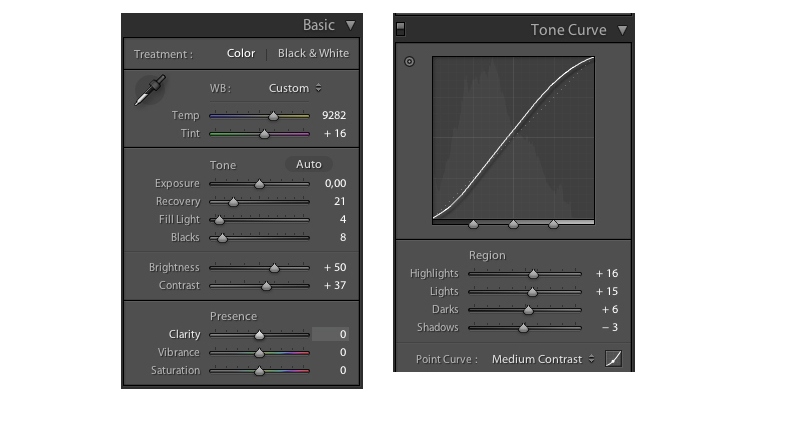
Шаг 2: Photoshop. Я настроил температуру на более теплый оттенок и добавил немного фиолетового. Также изменил некоторые детали, делая темные оттенки сильнее и усиливая световые эффекты. После изменений, сделанных в Lightroom, я экспортировал изображения в Photoshop.

Шаг 3: Удаление ненужного. Я хотел создать фотографию, которая бы отличалась от большинства изображений Биг Бена и здания парламента. У меня было всего несколько дней в Лондоне, поэтому время было ценно как никогда. Особенно, учитывая, что я делал фотографии с длинной выдержкой. У меня не было возможности переснять фотографию. Меня не устраивала тень дерева на воде. Решение оказалось простым: я решил удалить тень при помощи Photoshop. Я использовал для этого инструмент «клонировать». Этот шаг занял у меня больше всего времени. После удаления тени дерева, у меня получился следующий результат.

Шаг 4: Работа с цветом. Затем я начал настраивать цвета. Я создал 3 различных слоя. Один слой для кривых (Curves), один для яркости/контрастности (Hue/Saturation) и один для цветового баланса (Color Balance). Работа со слоями в Photoshop очень полезна и важна.
Давайте начнем со слоя кривых. Это, наверное, самый мощный инструмент в Photoshop. Он влияет на оттенки и контраст изображения. Чтобы увеличить оттенки и контраст, я сделал тонкую S-кривую (одна точка на выходе: 58, на входе: 61, другая точка на выходе: 193, на входе: 185).
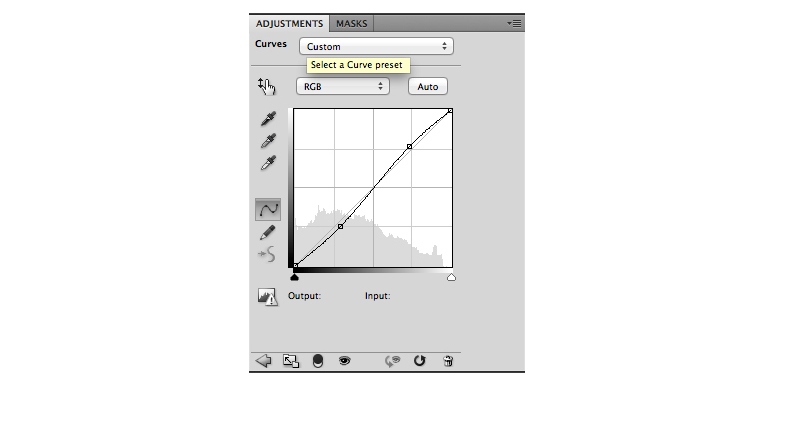
Шаг 5: Обесцвечивание. Далее, чтобы получить темное сине-черное небо, я использовал слой яркости/контрастности. Установив главную контрастность на -25, я выбрал синий канал и изменил освещение до -100 и контрастность до -35, получая эффект темного неба. Я не получил полностью удовлетворяющего меня эффекта, поэтому решил настроить цвета немного больше при помощи слоя цветового баланса. Изменял контролеры цветового баланса до тех пор, пока не получил удовлетворяющего результата. Также я установил непрозрачность (opacity) для этого слоя на 50%.
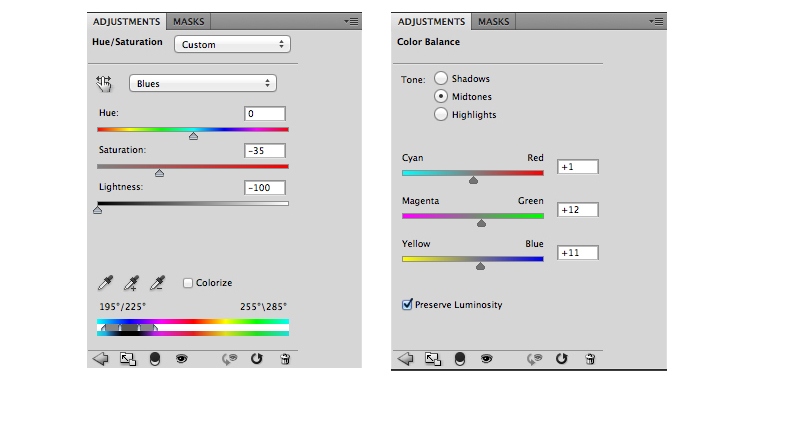
Финальные штрихи. В качестве финального штриха я снова увеличил контрастность, но совсем немного. Сделал копию изображения со всеми корректировками (в mac: cmd+alt+shift+e, в windows: ctrl+alt+shift+e) и установил режим «мягкое освещение» ("Soft Light"). Так как этот режим оказывает большое влияние на контрастность, я установил непрозрачность (opacity) на 10%.
После всех этих корректировок я увеличил резкость фотографии и вернулся назад в Lightroom, где установил значение четкости (clarity) на +20 и обрезал изображение. Итак, я проделал много различных действий по улучшению изображения. Очень важно, чтобы вы остались довольны своим конечным результатом. Вот и все, ниже вы можете увидеть конечное изображение.